අන්තර්ගත වගුව
Microsoft Excel යනු ඔබ කිසියම් සෛලයක් වෙනස් කළහොත් එය සමස්ත දත්ත කට්ටලයම වෙනස් කරන මෘදුකාංගයකි. සමහර අවස්ථාවලදී එය ඇත්තෙන්ම වේදනාකාරී වේ. මෙම සංකීර්ණත්වය ඉවත් කිරීම සඳහා, ඔබට Excel ගොනුවක් පරිවර්තනය කළ හැක හෝ ඔබේ Excel ගොනුව PDF ලෙස සුරැකිය හැක. මෙම ලිපියෙන් Excel කපා හැරීමකින් තොරව PDF ලෙස සුරැකීමට හැකි සියලු ක්රම ආවරණය කරනු ඇත. ඔබ සම්පූර්ණ ලිපිය රසවිඳින අතර Excel පිළිබඳ වටිනා දැනුමක් ලබා ගැනීමට බලාපොරොත්තු වෙමි.
පුහුණු වැඩපොත බාගන්න
මෙම පුහුණු වැඩපොත සහ PDF ගොනුව බාගන්න.
කපා හැරීමකින් තොරව Excel PDF බවට පරිවර්තනය කරන්න කපා හැරීමමෙහි, අපි Excel කපා හැරීමකින් තොරව PDF ලෙස සුරැකීමට වඩාත් ප්රයෝජනවත් ක්රම හතරක් ආවරණය කරමු. සියලුම ක්රම මඟින් Excel ගොනු කපා හැරීමකින් තොරව සුරැකීමට විසඳුමක් සපයයි. මෙහිදී ඕනෑම පිටුවක් කපා හැරීම යනු පාඨකයාට බියකරු සිහිනයක් ලබා දෙන පිටු කිහිපයක ප්රතිදානය දිස්වනු ඇති බවයි. සියලුම ක්රම පෙන්වීම සඳහා, අපි සමහර පොත්වල විකුණුම් විස්තර ඇතුළත් දත්ත කට්ටලයක් ගනිමු.
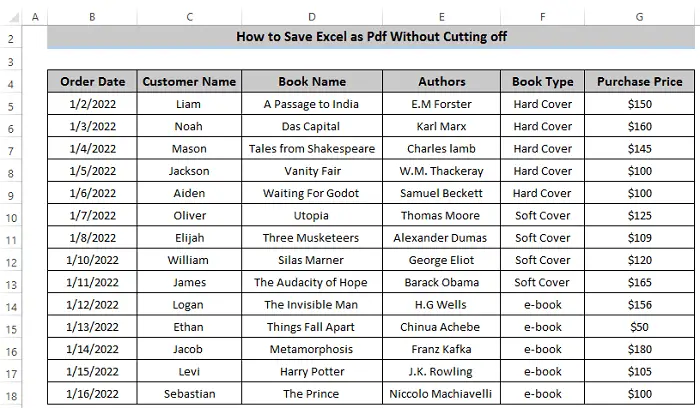
මෙහිදී, අපි පෙරනිමි සැකසුම් තබා ගත්තොත්, ප්රතිදානය වෙනස් 2කට බෙදනු ලැබේ. පිටු. එය අවසානයේ දත්ත කට්ටලයේ අඛණ්ඩතාව අඩු කරයි. සමස්තයක් වශයෙන් අපට තීරු හයක් ඇති නමුත් එය එක් පිටුවක තීරු හතරක් සපයයි.

අවසාන තීරු දෙක ඊළඟ පිටුවට මාරු කර ඇත.
 3>
3>
1. කැපීමකින් තොරව Excel PDF ලෙස සුරැකීමට පිටු ප්රමාණය සකස් කිරීමOff
පළමුව, කිසිදු තීරුවක් කපා නොගෙන Excel PDF ලෙස සුරැකීමට, අපට එක් පිටුවක ඇති සියලුම තීරු සඳහා පිටු ප්රමාණය වෙනස් කළ හැක. මෙම ක්රමය පාඨකයාට දත්ත කට්ටලයේ අත්යවශ්ය අඛණ්ඩතාව ලබා දෙයි.
පියවර
- පිටු ප්රමාණය වෙනස් කිරීමට, පිටු පිරිසැලසුම<වෙත යන්න. 2> පීත්ත පටියේ, සහ පිටු සැකසුම සමූහයේ, ප්රමාණය තෝරන්න.

- වෙතින් ප්රමාණය විකල්පය, A3 තෝරන්න.
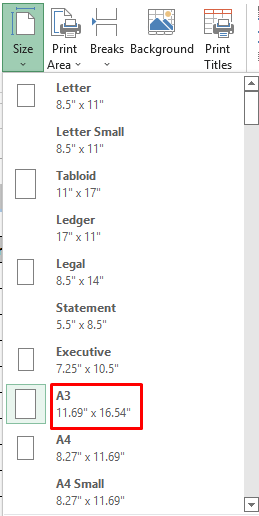
සටහන:
ඔබට ගොනුව ටැබය තුළ ඇති මුද්රණ සැකසීම් වෙතින් පිටු ප්රමාණය පහසුවෙන් වෙනස් කළ හැක.
- දැන්, Excel PDF ලෙස සුරැකීමට, File ටැබයට ගොස් Export තෝරන්න.

- අපනයන විකල්පය තුළ, Create PDF/XPS මත ක්ලික් කරන්න.
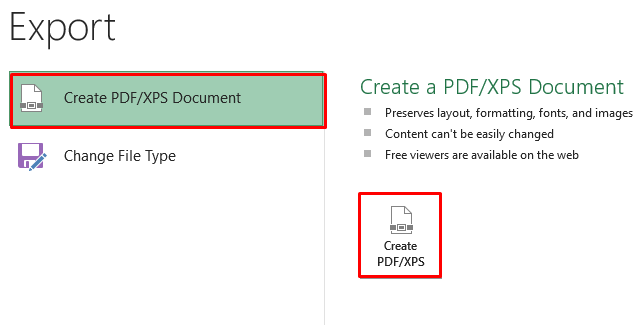
- ගොනුවේ නම වෙනස් කර ප්රකාශනය කරන්න මත ක්ලික් කරන්න ඔබගේ Excel ගොනුව PDF බවට පරිවර්තනය කරන්න .

- අවසාන වශයෙන්, කිසිදු තීරු හෝ පේළියක් කපා හැරීමකින් තොරව ඔබේ Excel හි PDF ගොනුවක් අප සතුව ඇත.

වැඩිදුර කියවන්න: සියලු තීරු සමගින් Excel PDF බවට පරිවර්තනය කරන්නේ කෙසේද (සුදුසු ක්රම 5ක්)
2. Changin මගින් කපා හැරීමකින් තොරව Excel PDF ලෙස සුරකින්න g දිශානතිය
අපගේ දෙවන ක්රමය පදනම් වී ඇත්තේ Excel කපා හැරීමකින් තොරව PDF ලෙස සුරැකීමට පිටු දිශානතිය වෙනස් කිරීම මතය. පිටු දිශානතිය භූ දර්ශන මනෝභාවයෙන් හෝ පෝට්රේට් ආකාරයෙන් විය හැකිය. පෙරනිමියෙන්, Excel ඔබගේ දත්ත කට්ටලය පෝට්රේට් මනෝභාවයක් ලෙස පෙන්වයි. නමුත්,ඔබට ඔබේ තීරු සහ පේළි අංක අනුව දිශානතිය වෙනස් කළ හැක. ඉහළ තීරු අංක සඳහා, භූ දර්ශන මනෝභාවය භාවිතා කරන්න, සහ ඉහළ පේළි අංක සඳහා, පෝට්රේට් මනෝභාවය භාවිතා කරන්න.
පියවර
- පිටු දිශානතිය වෙනස් කිරීමට, වෙත යන්න රිබනය තුළ පිටු පිරිසැලසුම ටැබය සහ පිටු සැකසුම සමූහයෙන් දිශානතිය තෝරන්න.

- දැන්, අපගේ දත්ත කට්ටලය සඳහා Orientation වෙතින් Landscape තෝරන්න, Landscape orientation නිසි ප්රතිදානයක් ලබා දෙන්නේ ඒ නිසා අපි එය තෝරන නමුත් ඔබ පෙරදසුනක් ගෙන පසුව හොඳ කුමක්ද යන්න තෝරන්න. ඔබ වෙනුවෙන්.
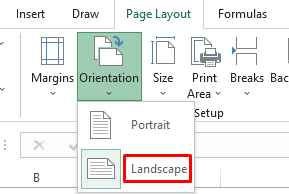
සටහන:
ඔබට <වෙතින් ඔබේ පිටු දිශානතිය වෙනස් කළ හැක ගොනුව ටැබය තුළ 1>මුද්රණය
විකල්පය.- දැන්, රිබනයෙහි ගොනු ටැබයට ගොස් අපනයන<තෝරන්න. 2>.

- අපනයන විකල්පය තුළ, Create PDF/XPS මත ක්ලික් කරන්න.<15

- දැන්, ඔබ ඔබේ ගොනු නාමය වෙනස් කර ප්රකාශ කරන්න ක්ලික් කරන්න කවුළුවක් උත්පතන වනු ඇත. 15>

- එය අපගේ Excel ගොනුව PDF ලෙස භූ දර්ශන දිශානතියේ තොරව සුරකිනු ඇත. ඕනෑම කඩඉමක්.

වැඩිදුර කියවන්න: Hyperlinks සමඟින් Excel PDF වෙත අපනයනය කරන්න (ඉක්මන් ක්රම 2ක්)
සමාන කියවීම්
- Excel Macro: ගොනු නාමයේ දිනය සමඟ PDF ලෙස සුරකින්න (සුදුසු උදාහරණ 4)
- 1>එක්සෙල් හි මැක්රෝ බොත්තම භාවිතයෙන් PDF වෙත මුද්රණය කරන්න (මැක්රෝ ප්රභේද 5)
- එක්සෙල් මැක්රෝ වෙතCell Value වෙතින් ගොනු නාමය සමඟ PDF ලෙස සුරකින්න (උදාහරණ 2)
3. 'Fit Sheet on One Page' විකල්පය භාවිතා කිරීම
Excel සුරකීමට තවත් කාර්යක්ෂම ක්රමයක් කපා හැරීමකින් තොරව PDF ලෙස දත්ත කට්ටලය එක් පිටුවකට සවි කිරීමෙනි. මෙය සියලුම තීරු සහ පේළි ස්වයංක්රීයව සකසනු ඇත.
පියවර
- පළමුව, රිබනයෙහි ඇති ගොනුව ටැබයට ගොස් තෝරන්න මුද්රණය සැකසීම් විකල්පය තුළ, පරිමාණය නැත යනුවෙන් උප-විකල්පයක් ඇත.

- Scaling නැත විකල්පය තුළ, Fit Sheet on One Page තෝරන්න. එය අපගේ දත්ත කට්ටලය හැකිලෙන අතර එය අපගේ දත්ත කට්ටලයේ අඛණ්ඩතාව පවත්වා ගැනීමට උපකාරී වන එක් පිටුවකට ගැලපේ>ගොනුව පටිත්තෙහි අපනයන තෝරන්න.

- අපනයන විකල්පය තුළ , Create PDF/XPS මත ක්ලික් කරන්න.

- දැන්, ඔබ ඔබේ ගොනුව වෙනස් කරන කවුළුවක් උත්පතන වනු ඇත. නම සහ Publish මත ක්ලික් කරන්න.

- එහිදී අපගේ දත්ත කට්ටලයේ PDF ආකෘතිය කපා හැරීමකින් තොරව ඇත.

වැඩිදුර කියවන්න: Excel VBA: ExportAsFixedFormat PDF සමඟ Fit to Page (උදාහරණ 3)
4. Excel කපා හැරීමකින් තොරව PDF ලෙස සුරැකීමට Scaling Page
අවසාන වශයෙන්, අපට Scale to Fit විධානය භාවිතයෙන් Excel කපා හැරීමකින් තොරව PDF ලෙස සුරැකිය හැක. මෙම ක්රමයේදී, අපට උස, පළල සහ සමස්ත පරිමාණය වෙනස් කළ හැකියpage.
පියවර
- රිබනය තුළ පිටු පිරිසැලසුම වෙත යන්න සහ Scale to Fit සමූහය, අපට පෙරනිමියෙන් ස්වයංක්රීය දර්ශනය වන පළල වෙනස් කිරීමට අවශ්යයි.

- වෙනස් කරන්න පළල ස්වයංක්රීය සිට 1 පිටුව දක්වා. මෙය එක් පිටුවක සම්පූර්ණ දත්ත කට්ටලයම සකසනු ඇත.

- දැන්, රිබනයෙහි ගොනුව ටැබයට ගොස් <තෝරන්න. 1>අපනයන .
 3>
3>
- අපනයන විකල්පය තුළ, Create PDF/XPS<2 මත ක්ලික් කරන්න>.

- ඔබේ ගොනු නාමය වෙනස් කර Publish<2 මත ක්ලික් කරන්න නව කවුළුවක් උත්පතන වනු ඇත>.

- එය Excel කපා හැරීමකින් තොරව PDF බවට පරිවර්තනය කරයි.

වැඩිදුර කියවන්න: PDF ලෙස මුද්රණය කිරීමට සහ ස්වයංක්රීය ගොනු නාමය සමඟ සුරැකීමට Excel VBA
නිගමනය
අපි පෙන්වා ඇත Excel කපා හැරීමකින් තොරව PDF ලෙස සුරැකීමට වඩාත්ම ප්රයෝජනවත් ක්රම හතර. මෙම ක්රම හතරම තේරුම් ගැනීමට තරමක් පහසු ය. මුළු ලිපියම රසවිඳිමින් වටිනා දැනුමක් ලබාගන්නට ප්රාර්ථනා කරමි. ඔබට කිසියම් ප්රශ්නයක් ඇත්නම්, අදහස් පෙට්ටිය තුළ විමසීමට නිදහස් වන්න, අපගේ ExcelWIKI පිටුවට පිවිසීමට අමතක නොකරන්න.

